怎么使用扫描仪|win7系统中使用扫描仪的方法
发布时间:2017-11-07 15:06:08 浏览数: 小编:kunyi
大家在日常的工作中肯定经常要用到扫描仪来处理一些文件,那么问题来了,对于电脑小白来说,扫描仪是不是个很陌生的机器呢?到底应该怎么使用呢?小编特地整理了win7系统中使用扫描仪的具体方法,大家有需要的话可以一起来学习哦!
相关阅读:win7系统添加扫描仪的方法
1、打开扫描仪盖板,放入自己要扫描的证件,然后从电脑端打开我的电脑,驱动安装好之后,这里会有一个扫描仪的盘符,类似光驱的位置;
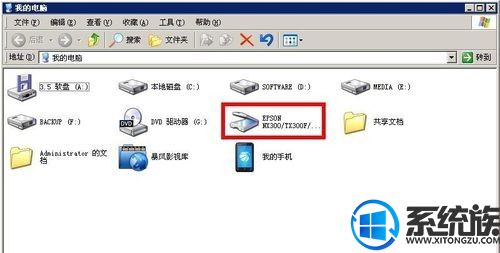
2、双击这个扫描仪盘符,会打开如下图所示的对话框,让你选择程序对他打开,我们直接选择第二项即可;
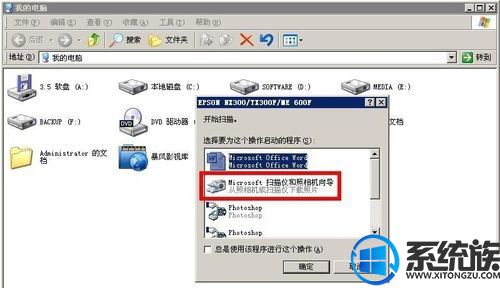
3、选择扫描仪和照相机向导之后,我们点击下一步会进入下图所示界面,然后继续点击下一步即可;
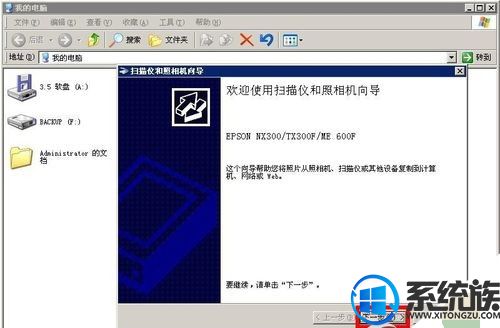
4、这时候扫描仪向导就打开了,这里有一个预览按钮,具体位置如下图所示,我们点击预览,就可以在上面的框中预览到自己要扫描的原件了,然后可以调整选框的位置;
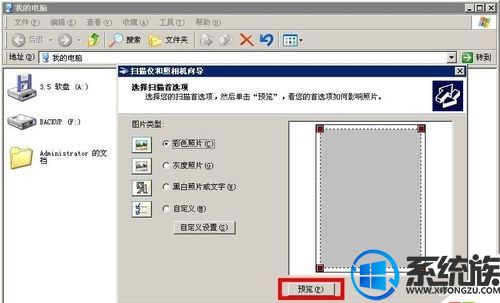
5、调整好要扫描的位置之后,一定记得打开左下角的自定义设置按钮,在这里我们把扫描的分辨率设置一下,默认的分辨率或高或低不适合,我们一般设置300即可;
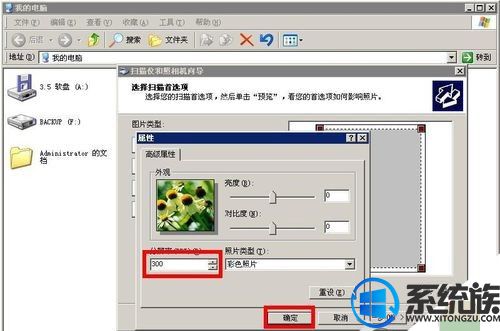
按照上面五个步骤就可以轻松地使用扫描仪了,大家都学会了吗?更多系统方面的问题请持续关注系统族。
相关阅读:win7系统添加扫描仪的方法
1、打开扫描仪盖板,放入自己要扫描的证件,然后从电脑端打开我的电脑,驱动安装好之后,这里会有一个扫描仪的盘符,类似光驱的位置;
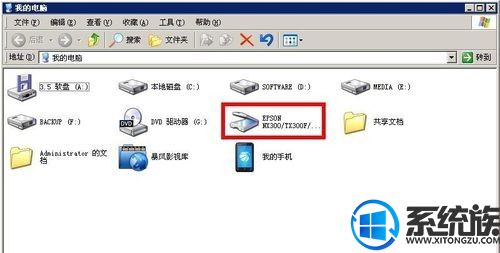
2、双击这个扫描仪盘符,会打开如下图所示的对话框,让你选择程序对他打开,我们直接选择第二项即可;
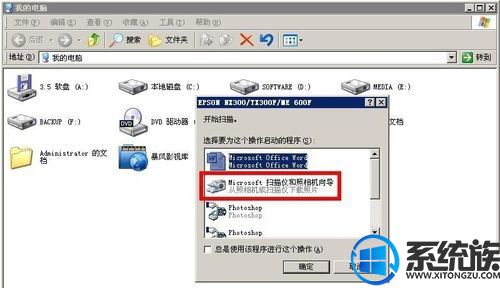
3、选择扫描仪和照相机向导之后,我们点击下一步会进入下图所示界面,然后继续点击下一步即可;
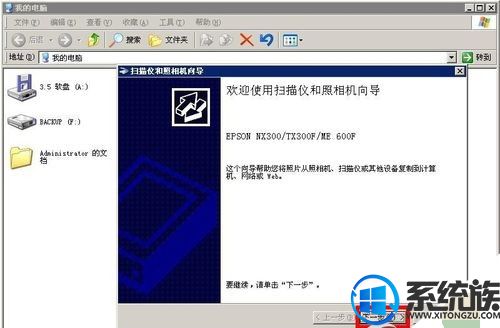
4、这时候扫描仪向导就打开了,这里有一个预览按钮,具体位置如下图所示,我们点击预览,就可以在上面的框中预览到自己要扫描的原件了,然后可以调整选框的位置;
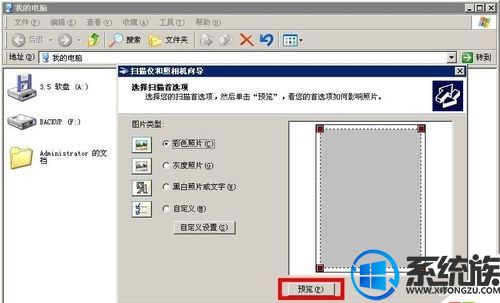
5、调整好要扫描的位置之后,一定记得打开左下角的自定义设置按钮,在这里我们把扫描的分辨率设置一下,默认的分辨率或高或低不适合,我们一般设置300即可;
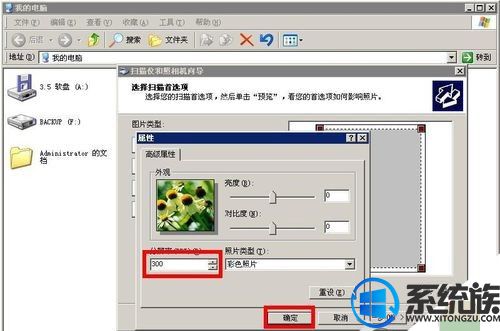
按照上面五个步骤就可以轻松地使用扫描仪了,大家都学会了吗?更多系统方面的问题请持续关注系统族。
专题推荐: win7系统扫描仪使用教程


















